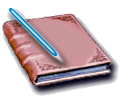Информатика программирование : Реферат: Обработка текстовой информации. Концепция электронного документа
Реферат: Обработка текстовой информации. Концепция электронного документа
Реферат
на тему:
«Обработка
текстовой информации.
Концепция
электронного документа»
Оглавление
Введение в Microsoft Office 2003
Концепция электронного документа
Технология создания и редактирования
текстового документа в Microsoft Word
Источник
Введение в
Microsoft Office 2003
Цель обучения студентов
основам офисных приложений Word, Excel, PowerPoіnt, Access и основам редактора
VBA - обеспечить знание теоретических и практических основ в области обработки
текстовой информации и электронных таблиц, создания презентаций и показа
слайдов, создания и ведения базы данных Access, разработки приложений с помощью
редактора VBA, а также познакомить с основами экспертных и обучающих систем.
Приложения Microsoft
Office 2003 предназначены для автоматизации делопроизводства, т.е.
автоматической обработки различного рода данных и информации: текстовой
информации; таблиц чисел; деловой графики; баз данных. Таким образом, пакет
программ Microsoft Office 2003 - это универсальное средство для решения
практически любых задач по обработке данных и информации, возникающих в офисе.
В состав Microsoft Office
2003 входят различные приложения: Word, Excel, PowerPoint, Access, Outlook,
Publisher, FrontPage и другие программные инструменты для малого бизнеса.
Запустить приложение
Microsoft Office 2003 можно: из главного меню Windows (кнопка Пуск), в котором
необходимо выбрать нужное приложение Microsoft Office 2003; щелчком на кнопке
приложения, расположенной в области быстрого запуск на панели задач; щелчком на
ярлыке приложения, расположенного на рабочем стол и другими способами.
После запуска приложения
Microsoft Office 2003 открывается окно, содержащее элементы графического
пользовательского интерфейса. Окно приложения Microsoft Office 2003 может быть
в одном из трех состояний: развернутом на весь экран, свернутом в виде кнопки
на панели задач и нормальном, которое можно перемещать на экране.
Во всех приложениях MS
Office 2003 (окнах приложений) используется унифицированный графический
интерфейс пользователя (Graphical User Interface, GUI), который состоит из
основных элементов: строки заголовка; строки меню; панелей инструментов (по
умолчанию активизированы панели: стандартная и форматирования); строки
состояния; вертикальных и горизонтальных полос прокрутки, области задач в
режиме «Приступая к работе».
В окнах приложений
Microsoft Office 2003 используются стандартные элементы управления или
компоненты графического интерфейса, которые объединяются в более крупные
конструкции (меню, панели инструментов, окна диалога) и которые предоставляют
возможность управлять окном приложения, а также изменять содержимое и форму
представления информации, отображаемой в окне документа.
В Microsoft Office 2003
используются окна четырех типов: окна приложения; окна документов; диалоговые
окна; формы. Окно документа отображается в окне приложения.
Управление приложениями
Microsoft Office 2003 осуществляется с помощью меню и панелей инструментов. В
приложениях Microsoft Office 2003 применяются три типа меню: строка меню
(главное меню приложения или ниспадающее меню); контекстное (всплывающее) меню;
оконное (системное) меню для изменения размеров и положения окна приложения.
Панель инструментов - это
строка, на которой располагаются (наиболее часто используемые команды) кнопки
или пиктограммы и раскрывающиеся списки. Панель инструментов обеспечивает
быстрый доступ к командам.
Текстовый процессор Microsoft
Word 2003 является одним из основных компонентов Microsoft Office 2003.
Текстовый процессор позволяет создавать, редактировать, сохранять,
просматривать и распечатывать текстовые документы, применять форматирование
символов, абзацев, страниц, разделов и документа в целом, назначать
существующие стили символов, абзацев, таблиц и создавать собственные стили.
Кроме того, в Word можно создавать таблицы, рисунки, диаграммы, формулы и т.д.
Табличный процессор Excel
2003 позволяет выполнять вычисления с помощью формул и встроенных функций,
строить диаграммы и графики по результатам вычислений, анализировать данные и
работать со списками в таблицах и на веб-страницах. Процессор Excel
предназначен для обработки информации с помощью электронных таблиц, которые
являются удобным инструментом для решения планово - финансовых, бухгалтерских и
инженерных задач.
Редактор PowerPoіnt 2003
- это приложение Microsoft Office 2003 для подготовки выступлений или создания
презентаций (демонстрационных материалов) с использованием компьютерных
слайдов. Слайды могут содержать информация любого типа и использовать документы
других приложений Microsoft Office. Слайды можно представлять в электронном
виде, распечатывать на принтере и распространять в Интернет.
Редактора VBA. С помощью
системы разработки приложений Visual Basic for Applications (VBA) можно
разрабатывать различные приложения, связанные с обработкой данных и подготовкой
документов. Для запуска редактора VBA необходимо открыть приложение Microsoft
Office и выполнить команду Сервис / Макрос / Редактор Visual Basic.
Система управления базами
данных является программным средством создания и ведения базы данных, доступа к
данным и их обработки. Существуют иерархические, сетевые, и реляционные модели
данных, которые поддерживаются СУБД соответствующего типа.
СУБД Mіcrosoft Access
2003 - приложение Microsoft Office 2003, которое позволяет создавать
реляционные базы данных и программы (запросы, формы и отчеты) для работы с
данными и управления ими. Приложение Access ориентировано для работы с
объектами БД: таблицами, запросами, формами, отчетами, страницами, макросами и
модулями.
Приложения Microsoft
Office 2003 проектировались для совместной работы, поэтому имеется возможность
объединить текст из Word с таблицами Excel и формулами из Mіcrosoft Equation
3.0 и так далее. Существует несколько способов использования данных, созданных
одним приложениям, в другом приложении.
Для совместного
использования данных приложениями Microsoft Office применяются следующие
технологии: статическое копирование; внедрение и связывание объектов.
Импорт данных. При
импорте данные из документа источника (созданного в одном приложении)
копируются в документ получатель (созданный в другом приложении). Копирование
осуществляется при помощи фильтров, которые представляют собой программу,
которая преобразует данные из одного формата в данные другого формата.
Приложения Microsoft Office 2003 имеют большой набор различных фильтров.
Связывание и внедрение
(OLI) - один из эффективных способов обмена данными между приложениями
Microsoft Office. Основные различия между связыванием и встраиванием
заключаются в месте хранения данных и способе обновления данных после помещения
их в документ.
Связанный объект – это
данные (объект), созданные в одном файле и вставленные в другой файл с
поддержкой связи между файлами. Связанный объект может обновляться одновременно
с обновлением исходного файла. Связанный объект не является частью файла, в
который он вставлен.
Внедренный объект – это
данные (объект), вставленные в файл. Внедренный объект становится частью файла.
При двойном щелчке внедренный объект открывается с помощью программы, в которой
был создан.
Копирование, связывание и
внедрение можно осуществлять при помощи буфера обмена. Для этого необходимо
данные скопировать в документе - источнике, а затем в документе - получателе
выполнить команду Правка - Специальная вставка и выбрать параметр Связать или
Вставить.
Второй способ связывания
и внедрения объектов осуществляется при помощи диалогового окна "Вставка
объекта", которое вызывается командой Объект в меню Вставка.
Экспертные системы - это
программы для компьютеров, аккумулирующие знания специалистов - экспертов в
конкретных предметных областях, которые предназначены для получения приемлемых
решений в процессе обработки информации. Ядром экспертной системы является база
знаний.
Обучающая система -
аппаратурно-программный комплекс, предназначенный для обучения пользователей,
который осуществляет передачу знаний пользователям в зависимости от степени их
подготовки и способности усваивать полученную информацию.
Концепция
электронного документа
Для эффективного
управления процессами на предприятиях и в организациях необходима эффективная
система электронного документооборота.
Документы являются
основным информационным ресурсом предприятий и организаций. Документооборот -
это непрерывный процесс движения документов, который отражает деятельность
предприятий и позволяет оперативно управлять производственными процессами на
предприятии.
В настоящее время
применяется как традиционное делопроизводство (на бумажных носителях
информации), так и электронный документооборот. Системы электронного
документооборота предназначены для автоматизации процессов делопроизводства.
Комплексное решение по
организации электронного документооборота на предприятии обеспечивает система
электронного документооборота и автоматизации делопроизводства
«ЕВФРАТ-Документооборот». Система автоматизации делопроизводства и электронного
документооборота ДЕЛО поддерживает как традиционную организацию делопроизводства,
так и электронный документооборот.
FossDoc - Система
электронного документооборота. Система электронного документооборота — типовое
решение платформы FossDoc, предназначенное для автоматизации документооборота и
делопроизводства, как в государственных, так и негосударственных предприятиях
любых размеров и рода деятельности.
Основным понятием системы
электронного документооборота является электронный документ. Электронный
документ – совокупность данных в памяти компьютера, которая включает текст, рисунки,
таблицы, чертежи и т.д. и предназначена для восприятия человеком с помощью
соответствующих программных и аппаратных средств.
Статус электронного
документа закреплен Законом Украины «Об электронных документах и электронном
документообороте» № 851-IV от 22.05.2003 г. Электронный документ – это
документ, информация в котором зафиксирована в виде электронных данных, включая
обязательные реквизиты документа.
К обязательным реквизитам
электронных документов относится электронная подпись. Электронно-цифровая
подпись (ЭЦП) применяется для подписи электронных документов как физическими,
так и юридическими лицами с целью придания документу юридической силы.
Технология
создания и редактирования текстового документа в Microsoft Word 2003
Текстовый редактор – это
программа, которая позволяет создать документ с текстовыми данными.
Текстовый процессор – это
программа для ввода, редактирования и обработки текстовых документов с
различной информацией (например, с таблицами, графикой и т.д.).
К текстовым редакторам и
процессорам можно отнести: встроенные текстовые редакторы; редакторы
инструментальных компьютерных программ; универсальные текстовые процессоры;
редакторы научных документов, программы для верстки макетов журналов и книг
(издательские системы).
В настоящее время
наиболее популярным является текстовый процессор Microsoft Word 2003, но уже
появилась новая версия Microsoft Office 2007.
В Word 2003 можно
создавать документы следующих типов:
·
Новый документ
·
Веб – страницу
·
XML - документ
·
Сообщение E-mail
·
Сообщение – Факс
·
Конверты и
Наклейки
·
Шаблоны
Начало работы с Word
Все новые текстовые
документы в Word создаются на основе шаблонов. Шаблон – это документ, который
используется в качестве образца для создания новых текстовых документов.
После запуска Word на
экране отображается окно, в котором виден пустой текстовый документ, основанный
на шаблоне Обычный.
По умолчанию все
текстовые документы в Word создаются на основе шаблона Обычный Normal.dot, а
весь текст вводится в стиле Обычный Normal, в котором установлены основные
параметры форматирования: шрифт - Times New Roman, размер шрифта - 10 пунктов,
выравнивание по левому краю, одинарный межстрочный интервал.
В окно пустого текстового
документа можно ввести текст, вставить таблицу, рисунок и т.д. Пустой документ
имеет название Документ 1, которое видно в строке заголовка.
Текстовый документ в Word
можно создать следующими способами:
·
выбрать команду
Создать в меню Файл, затем в области задач (изменится режим на «Создание
документа») в разделе Создание выбрать «Новый документ», основанный на шаблоне
Обычный или разделе Шаблоны в пункте На моем компьютере выбрать
предопределенный шаблон или мастер, на основе которого требуется создать
документ или шаблон.;
·
щелкнуть
пиктограмму Создать на панели инструментов Стандартная, откроется пустой
документ Документ 1, основанный на шаблоне Обычный.
При создании новых
документов им будут последовательно присваиваться номера 2, 3, 4, 5 и т.д. В
пустом документе вверху слева видна мерцающая вертикальная линия, которая
называется курсором ввода. Курсор указывает, куда будет вводиться символ с
клавиатуры или вставляться какой-либо объект (рисунок, таблица и т.д.).
Положение курсора можно
изменить клавишами управления курсора или манипулятором мышь только в пределах
набранного текста. В строке состояния редактора на экране дисплея виден номер
строки документа и номер позиции в ней, где в текущий момент находится курсор.
Режим работы Word
вставка или замена
Текстовый процессор Word
работает в режиме вставка или замена. Индикация режима осуществляется в строке
состояния на экране дисплея. Режимы можно переключать с помощью клавиши Ins. В
режиме «вставка» вводимые с клавиатуры символы сдвигают вправо текст документа,
расположенный за курсором. В режиме замены вместо символа, расположенного
справа от курсора, вводится новый символ с клавиатуры.
Перед вводом текста
целесообразно установить параметры и необходимую ориентацию страницы, выполнив
команду Файл / Параметры страницы, вкладка Поля.
Сохранение документа Word
Во время работы с
документом, он находится в оперативной памяти. Для того чтобы записать этот
файл на диск, необходимо в меню Файл выбрать команду Сохранить, и задать
необходимые параметры в окне диалога Сохранение документа.
При сохранении документа
в окне диалога необходимо: Указать имя файла, выбрать Тип файла, выбрать папку,
в которой сохраняются атрибуты файла, и диск на котором будет сохранен файл.
Открытый файл можно сохранить на диск под другим именем, выбрав в меню Файл
команду Сохранить как.
Закрытие документа и
выход из Word
Для закрытия документа, а
не приложения, необходимо выбрать команду "Файл/Закрыть".
Для выхода из программы,
можно воспользоваться одним из следующих способов:
·
выбрать команду
Выход в меню Файл
·
щелкнуть кнопку
Закрыть на строке заголовка
·
дважды щелкнуть
кнопку оконного меню
·
выбрать в оконном
меню команду Закрыть
Открытие документа в Word
Документ в Word можно
открыть несколькими способами:
Выбрать команду Открыть в
меню Файл и в окне диалога Открытие документа указать имя и местоположение
файла
Щелкнуть кнопку Открыть
на панели инструментов Стандартная и дважды щелкнуть значок файла в окне
диалога Открытие документа
Для одновременного
открытия нескольких файлов их имена необходимо выделить в окне диалога,
удерживая нажатой клавишу Ctrl, а затем щелкнуть кнопку Открыть.
Многооконный режим работы
Word
Текстовые процессоры
могут одновременно работать с несколькими документами в различных окнах. Ввод и
редактирование текста осуществляется в активном окне, в котором возможен доступ
к командам меню. Команды в меню Окно позволяют упорядочивать окна документов,
переходить из одного окна в другое и разделять рабочую область окна на две
части.
Основными этапами
Создания (подготовки) текстовых документов в Word являются:
·
набор текста
·
редактирование
текста
·
форматирование
·
проверка
правописания
·
печать текста
·
сохранение
Каждый этап состоит из
выполнения определенных операций. Ввод текста можно осуществлять посредством
его набора с клавиатуры и вставлять в документ различные текстовые фрагменты из
других документов.
Набор текста
осуществляется нажатием клавиш на клавиатуре ПК, при этом очередной символ
отображается на экране в позиции курсора, а курсор перемещается на одну позицию
вправо. Пробелы, которые текстовый редактор автоматически вставляет для
выравнивания строк, называют “мягкими”.
“Жесткие” пробелы
вносятся в текст при нажатии клавиши Пробел на клавиатуре ПК. Признаком
отделения слова от слова является «Жесткий» пробел, поэтому между словами
необходимо устанавливать один «Жесткий» пробел. Знак препинания не надо
отделять пробелом от предшествующего слова, а после знака препинания необходимо
обязательно вводить пробел. “Жесткий” признак конца строки создается нажатием
клавиши Enter для указания завершения абзаца.
Редактирование текста в
Word
После ввода текста он
подвергается различным изменениям. Редактирование документа в Word
осуществляется командами меню или нажатием клавиш на клавиатуре ПК.
Операции редактирования
(удаление, вставка, перемещение) осуществляются над:
·
Символами
·
Строками
·
Фрагментами
Ввод символов
осуществляется с клавиатуры (в режиме вставка или замена), а для удаления
символов используют клавиши Backspace или Delete.
Операциями редактирования
для строк являются: удаление строки, разделение одной строки на две, слияние
двух строк в одну, вставка пустой строки.
Операции редактирования
(копирование, перемещение и удаление) для фрагментов. Фрагментом называется
непрерывная часть текста. Для удаления, копирования, перемещения фрагмента
необходимо его выделить.
Выделить фрагмент можно с
помощью мыши или клавиатуры. В Word применяются различные способы выделения для
слова, строки, предложения, абзаца. (одинарный, двойной или тройной щелчок
мышью в абзаце или слева от абзаца на полосе выделения). Выделенный текст можно
копировать, перемещать и удалять как с помощью буфера обмена, так и методом
перемещения при помощи мыши (при нажатой левой или правой клавиши).
После выделения фрагмента
операцию копирования или перемещения его можно выполнить следующими способами:
·
используя левую
кнопку мыши (перетаскивание)
·
используя правую
кнопку мыши (перетаскивание)
·
с помощью команд
меню Правка
·
с помощью команд
контекстного меню
·
с помощью
пиктограмм на панели инструментов (вырезать, копировать, вставить)
·
с клавиатуры
(набор клавиш)
Для отмены ошибочного
действия в Word применяется операция откатки. Команда отмены находится в меню
Правка и на панели инструментов. Кроме команды откатки существует команда
отмены откатки.
Редактирование
существующего текста в Word с помощью команды Правка / Заменить
Предусмотренная в Word
возможность поиска и замены текста значительно ускоряет процесс редактирования
(правки) большого текста. Кроме того, с помощью этой команды можно осуществлять
поиск и замену определенных параметров форматирования, специальных символов и
других объектов документа.
Иcтoчник
1.
Элeктpoнный
учeбник, – «Введение в Microsoft Office 2003» http://www.lessons-tva.info/ дaтa
oбpaщeния: 23.11.10
|